修复 Windows 10 中的 Steam 错误代码 e502 l3
已发表: 2022-01-13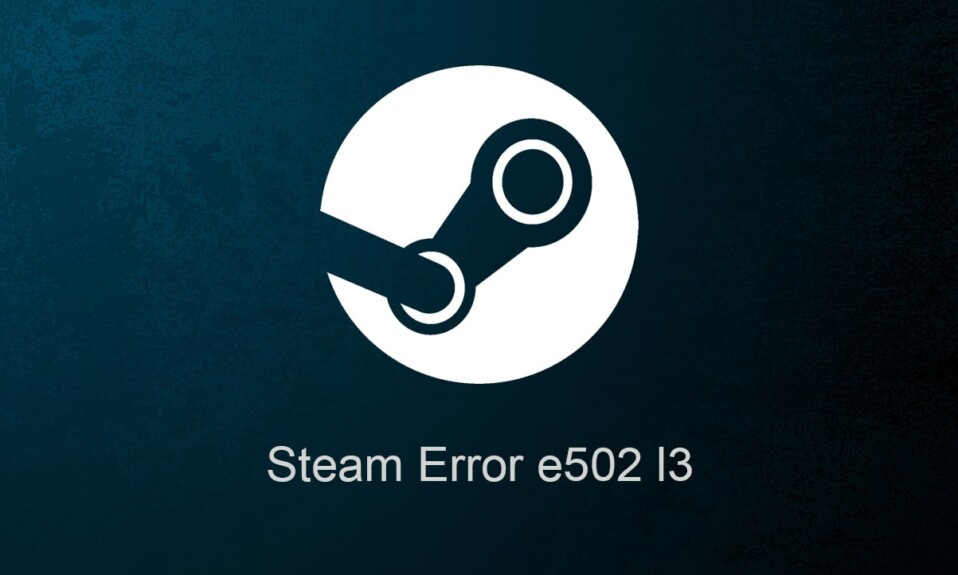
Steam by Valve 是适用于 Windows 和 macOS 的领先视频游戏分发服务之一。 一项最初是为 Valve 游戏提供自动更新的服务,现在拥有超过 35,000 款由全球知名开发商和独立开发商开发的游戏。 只需登录您的 Steam 帐户并在任何操作系统上拥有所有已购买和免费游戏的便利,已经成功地让世界各地的游戏玩家赞叹不已。 一长串对玩家友好的功能,例如文本或语音聊天、与朋友一起玩游戏、捕捉和分享游戏内的屏幕截图和剪辑、自动更新、成为游戏社区的一部分,这些都使 Steam 成为了市场领导者。 在今天的文章中,我们将讨论 Steam错误代码 e502 l3 出了点问题,以及如何修复它以使 Steam 上的游戏流不间断!
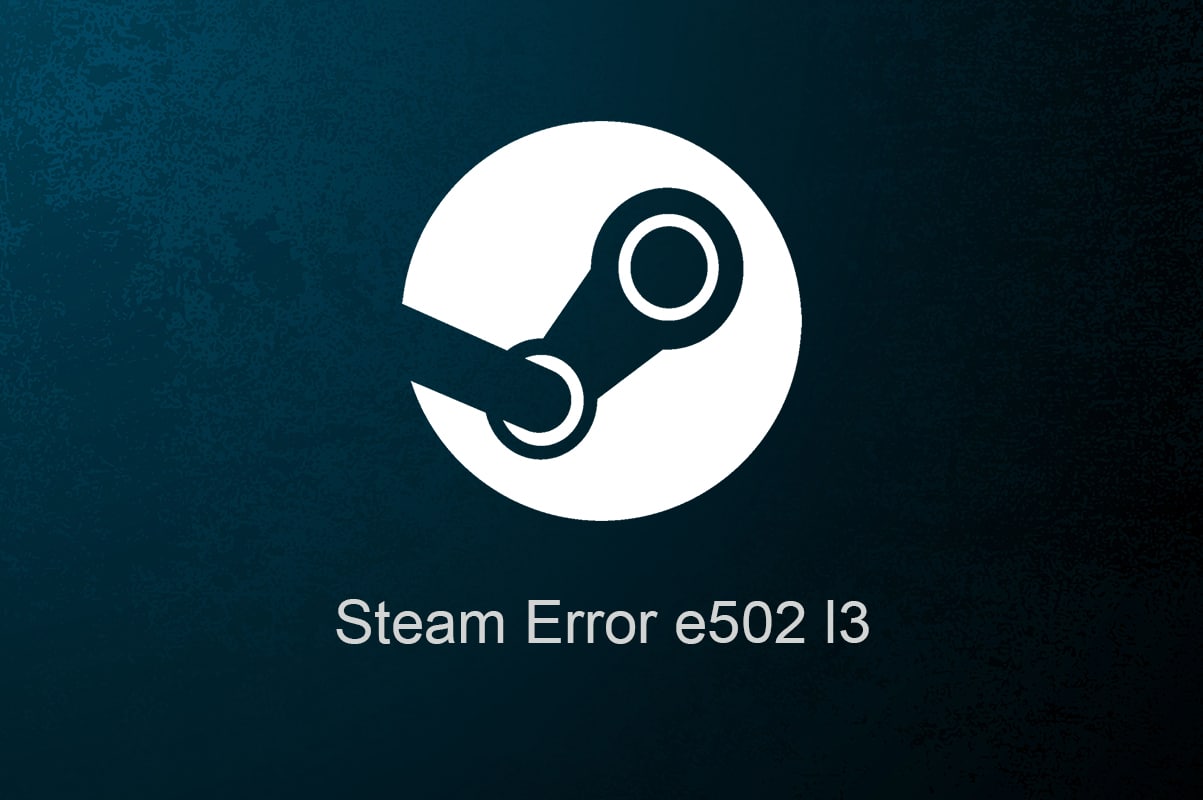
内容
- 如何在 Windows 10 中修复 Steam 错误代码 e502 l3
- 为什么 Steam 显示错误代码 e502 l3?
- 检查 Steam 服务器状态英国/美国
- 方法 1:解决 Internet 连接问题
- 方法二:卸载反作弊程序
- 方法 3:允许 Steam 通过 Windows Defender 防火墙
- 方法 4:扫描恶意软件
- 方法五:更新 Steam
- 方法 6:重新安装 Steam
如何在 Windows 10 中修复 Steam 错误代码 e502 l3
由于大量游戏玩家依赖 Steam,人们会认为该程序绝对完美无缺。 然而,没有什么好事来之不易。 我们 TechCult 已经讨论并修复了许多与 Steam 相关的问题。 我们无法满足您的请求。 请稍后重试错误与其他错误一样,非常常见,并且在用户尝试完成购买时遇到,尤其是在销售活动期间。 失败的购买交易之后是滞后的 Steam 商店。
为什么 Steam 显示错误代码 e502 l3?
下面列出了此错误背后的一些可能原因:
- 有时 Steam 服务器在您所在的地区可能不可用。 这也可能是由于服务器中断。
- 您可能没有稳定的互联网连接,因此无法连接到 Steam 商店。
- 您的防火墙可能限制了 Steam 及其相关功能。
- 您的 PC 可能感染了未知的恶意软件程序或病毒。
- 这可能是因为与您最近安装的第三方应用程序发生冲突。
- 您的 Steam 应用程序可能已损坏或过时。
作为职业游戏玩家使用的应用程序的一线希望是,他们甚至会在开发人员这样做之前找到问题的解决方案。 因此,虽然没有关于该错误的官方报告,但游戏玩家协会已将其缩小到六种不同的修复程序,以消除 Steam 错误 e502 l3。
检查 Steam 服务器状态英国/美国
众所周知,每次重大促销活动上线时,Steam 服务器都会崩溃。 事实上,他们在大型销售的头一两个小时内就处于下跌状态。 随着大量用户争相购买大幅打折的游戏,同时发生相应数量的购买交易,服务器崩溃似乎是合理的。 您可以通过访问 Steam Sstatus 网页查看您所在地区的 Steam 服务器的状态
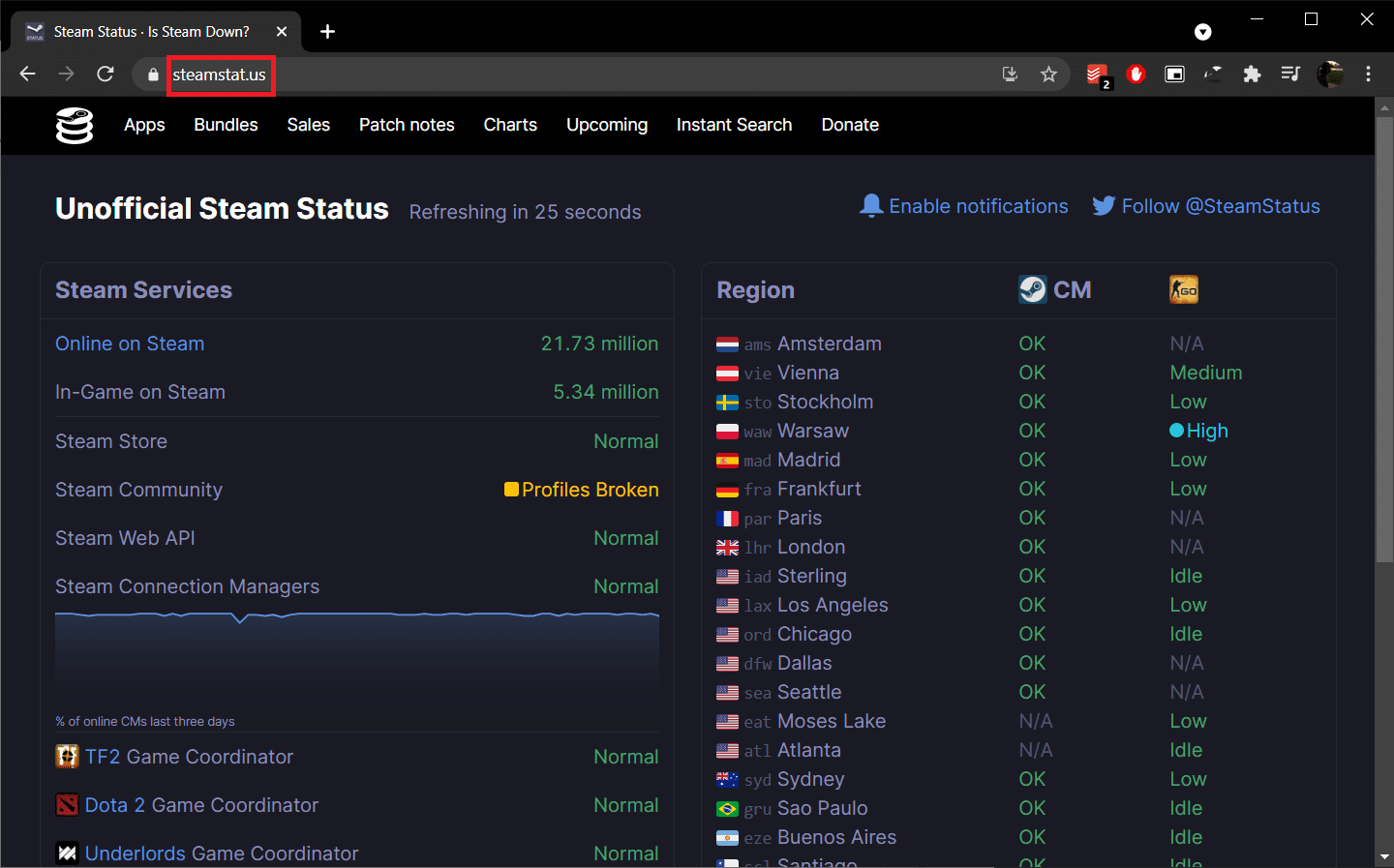
- 如果 Steam 服务器确实崩溃了,那么没有其他方法可以修复 Steam 错误 e502 l3,而是等待服务器再次恢复。 他们的工程师通常需要几个小时才能让事情重新启动并运行。
- 如果没有,请尝试下面列出的解决方案来修复 Windows 10 PC 中的 Steam 错误 e502 l3。
方法 1:解决 Internet 连接问题
很明显,如果您想在线玩游戏或进行在线交易,您的互联网连接需要在现场。 您可以使用在线工具测试互联网速度。 如果连接似乎不稳定,首先,重新启动路由器或调制解调器,然后运行网络故障排除程序,如下所示:
1. 同时按下Windows + I 键启动 Windows设置
2. 点击更新和安全,如图所示。
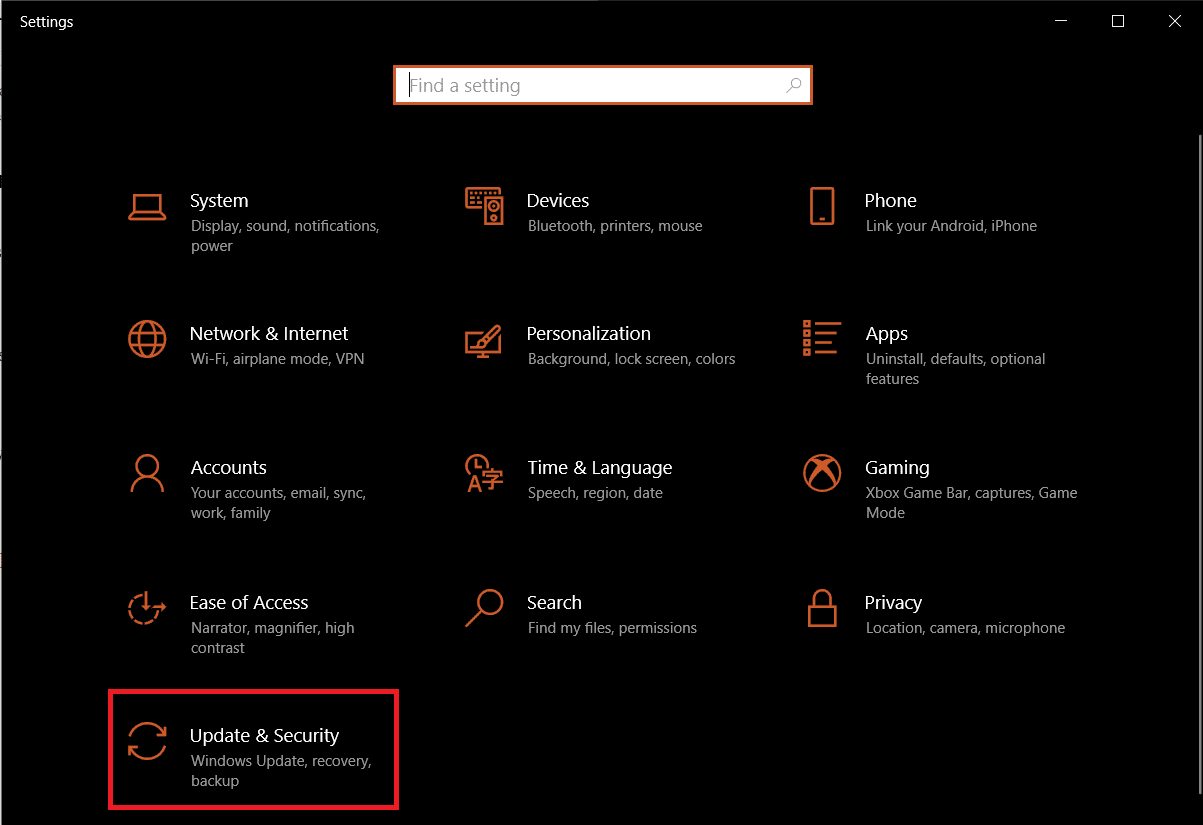
3. 导航到疑难解答菜单,然后单击其他疑难解答。
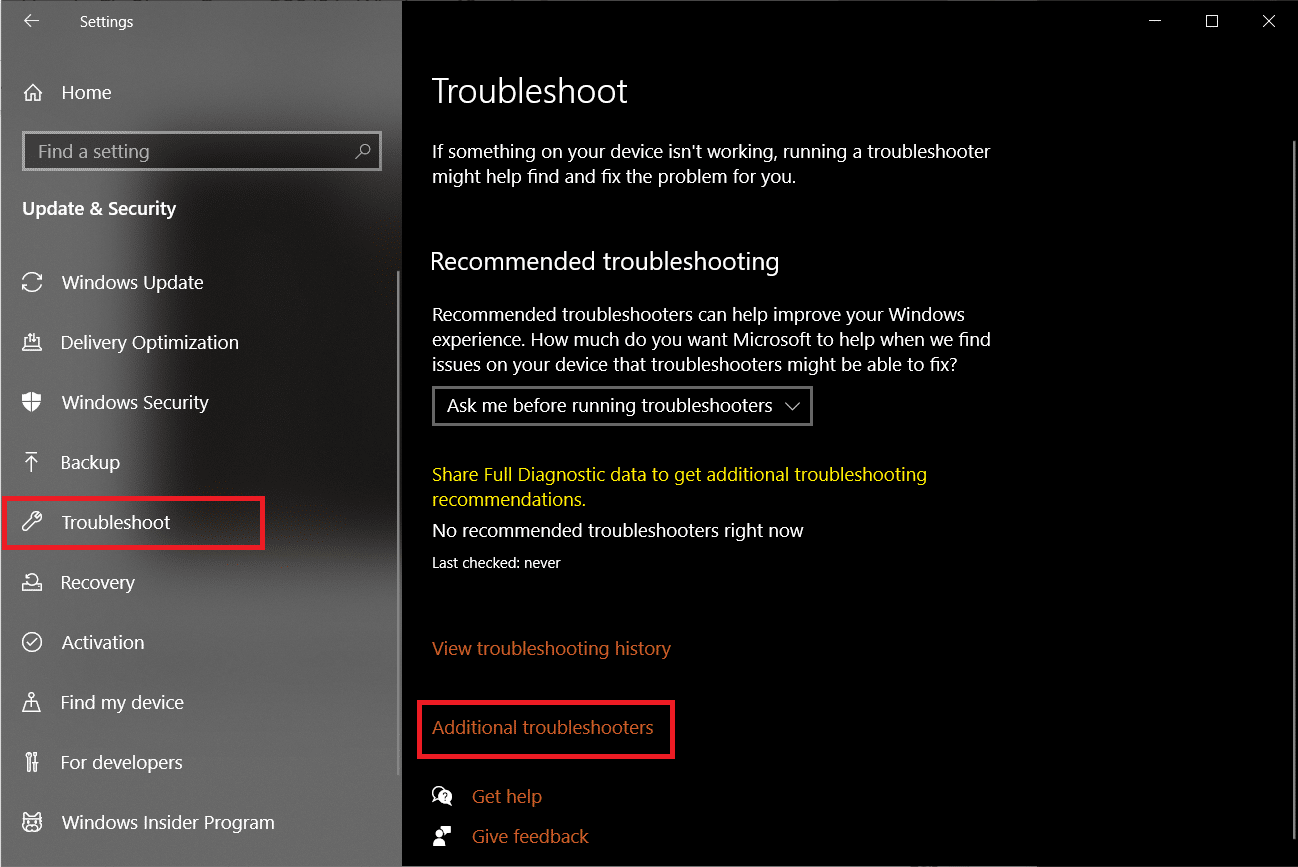
4. 选择Internet 连接疑难解答并单击运行疑难解答,突出显示。
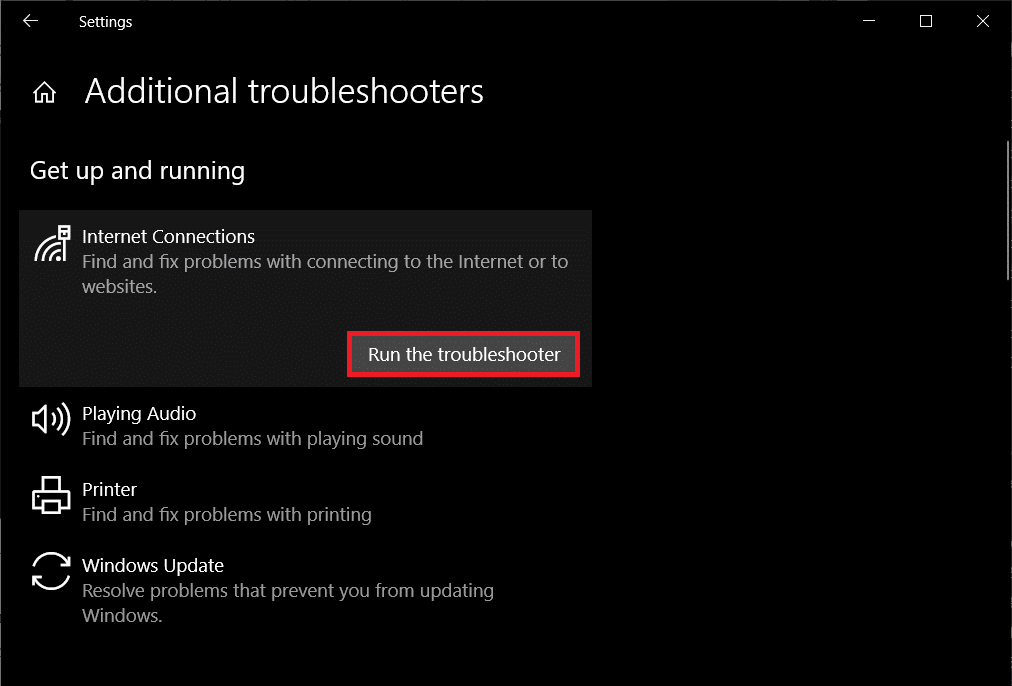
5. 如果检测到问题,请按照屏幕上的说明修复问题。
另请阅读:如何将 Microsoft 游戏添加到 Steam
方法二:卸载反作弊程序
随着网络游戏成为许多人的生命线,获胜的需求也呈指数级增长。 这导致一些游戏玩家诉诸不道德的做法,例如作弊和黑客攻击。 为了对抗它们,Steam 被设计为不能与这些反作弊程序一起使用。 此冲突可能会提示一些问题,包括 Steam 错误 e502 l3。 以下是在 Windows 10 中卸载程序的方法:
1. 按Windows 键,键入Control Panel ,然后单击Open ,如图所示。

2. 设置查看方式 > 小图标,然后单击程序和功能。
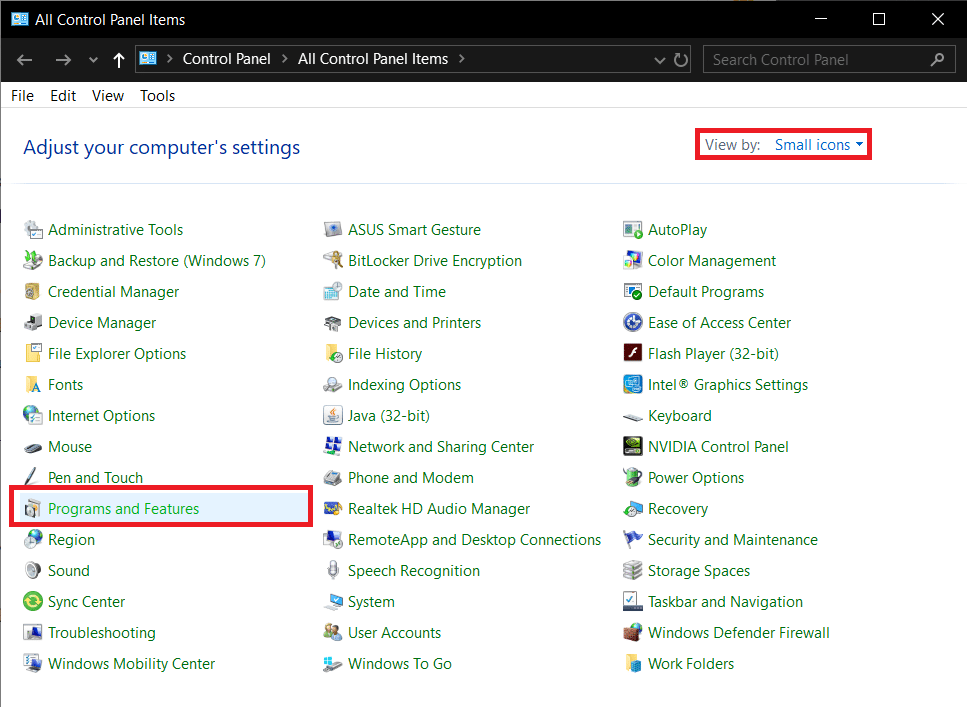
3. 右键单击反作弊应用程序,然后单击卸载,如下图所示。
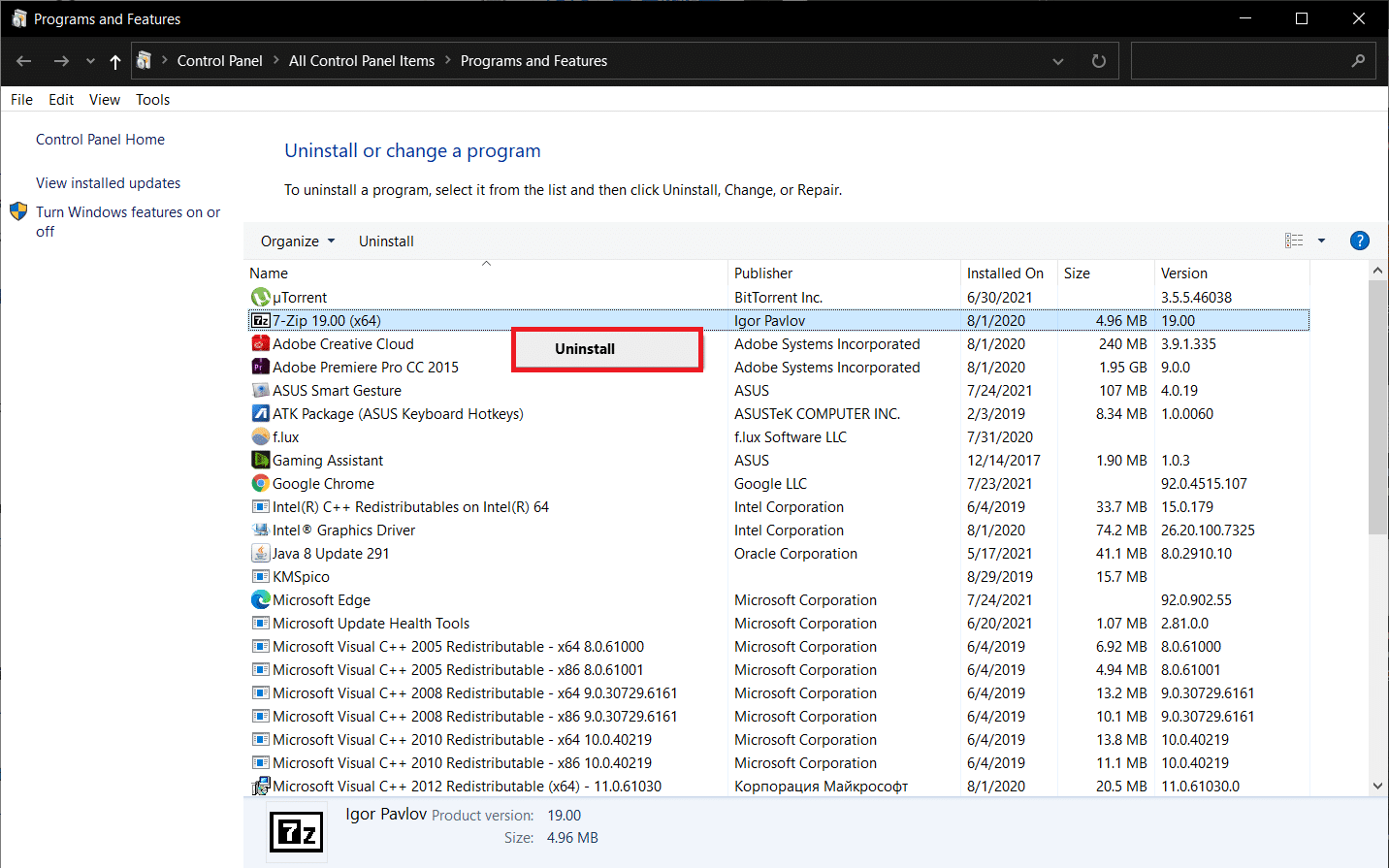
方法 3:允许 Steam 通过 Windows Defender 防火墙
有时,Windows Defender 防火墙或严格的第三方防病毒程序会限制 Steam 等第三方程序访问网络连接。 暂时禁用您系统上安装的防病毒程序,并按照以下步骤确保允许 Steam 通过防火墙:
1. 如前所述启动控制面板。

2. 设置查看方式 > 大图标,然后单击Windows Defender 防火墙,如图所示。
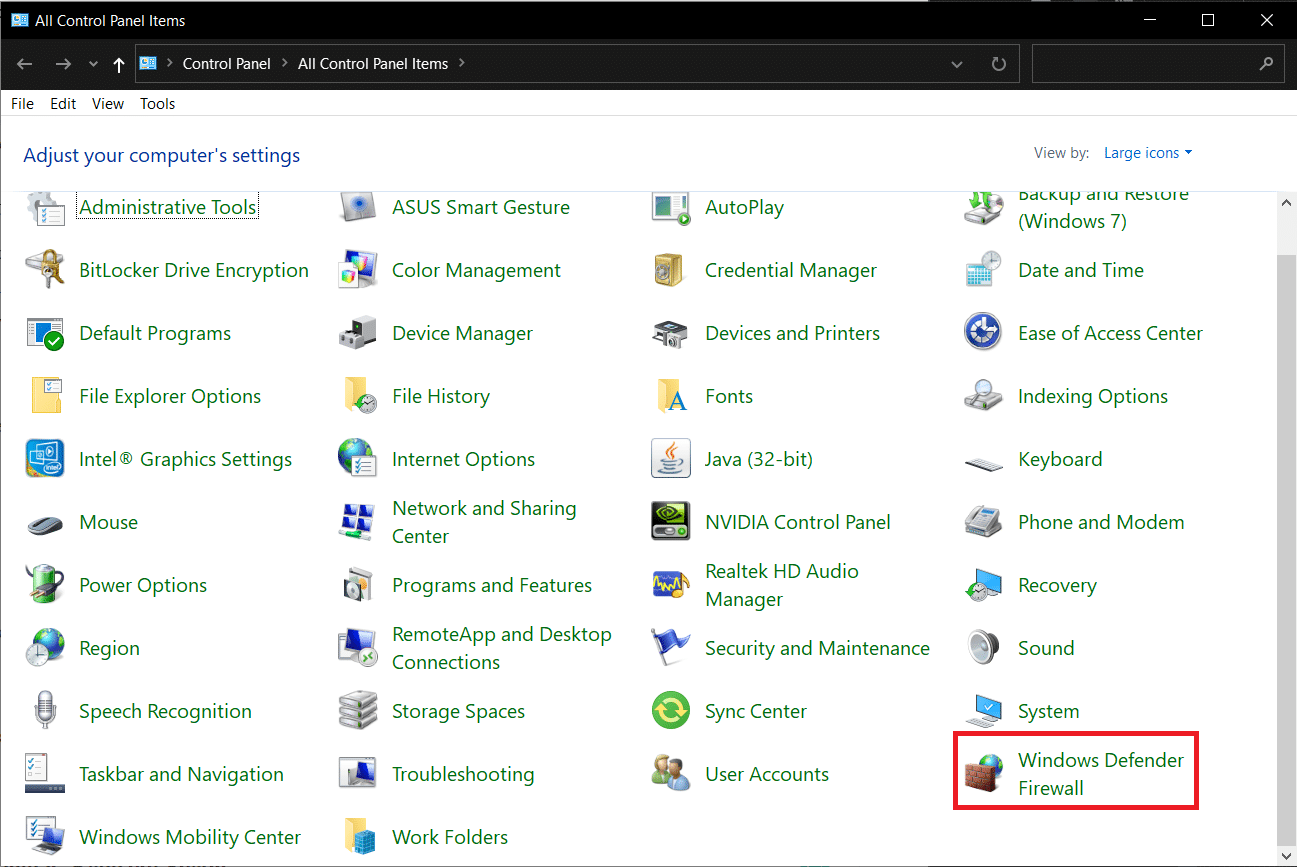
3. 单击左窗格中的允许应用程序或功能通过 Windows Defender 防火墙。
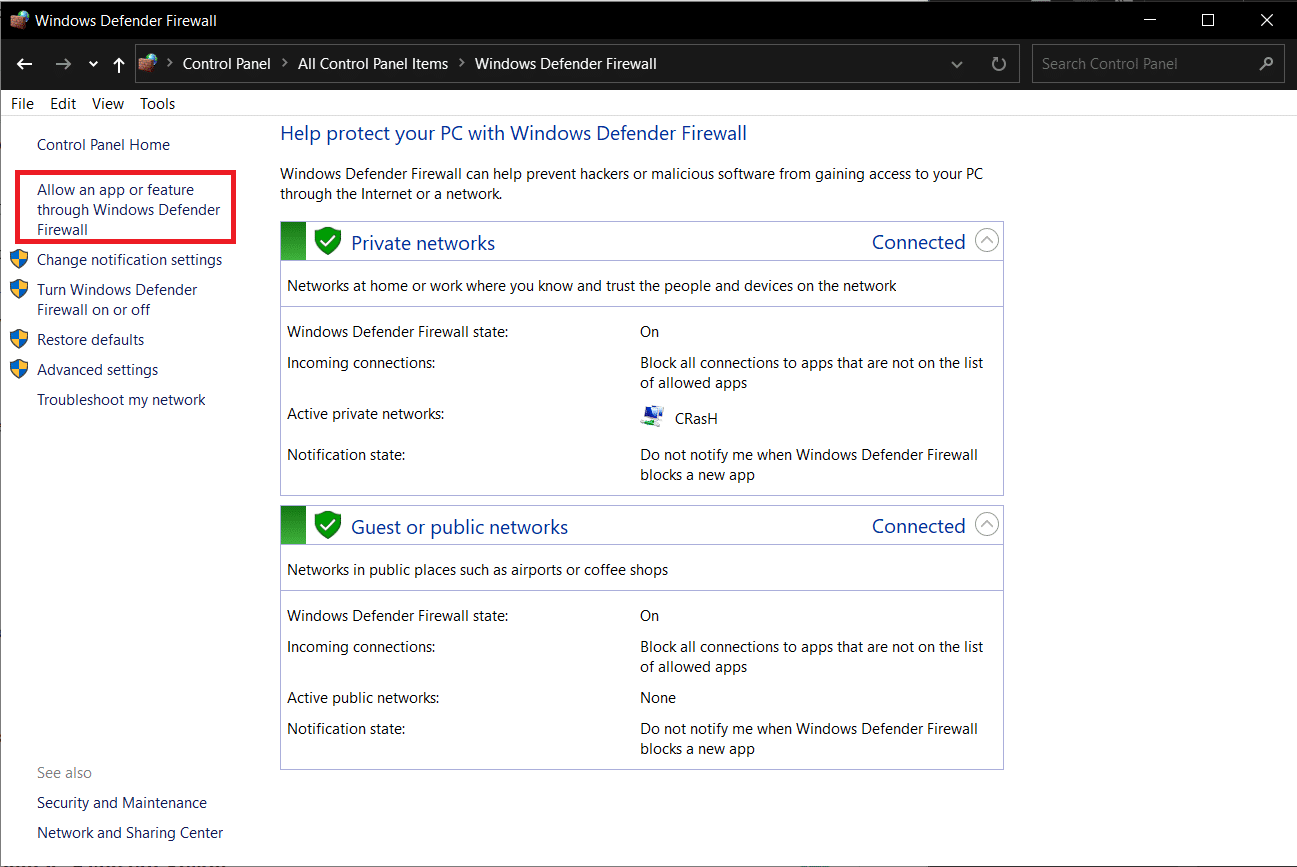
4. 在以下窗口中,您将看到允许的应用程序和功能列表,但可以修改其权限或访问权限。 单击更改设置按钮。

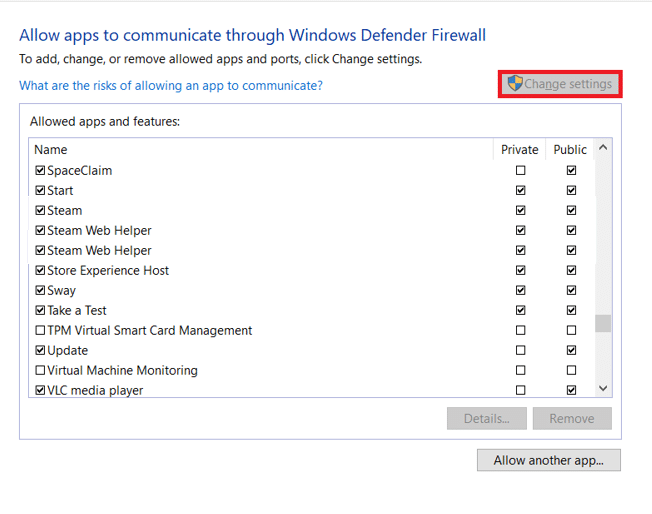
5. 向下滚动列表以找到Steam及其相关应用程序。 为所有这些都勾选私有和公共框,如下图所示。
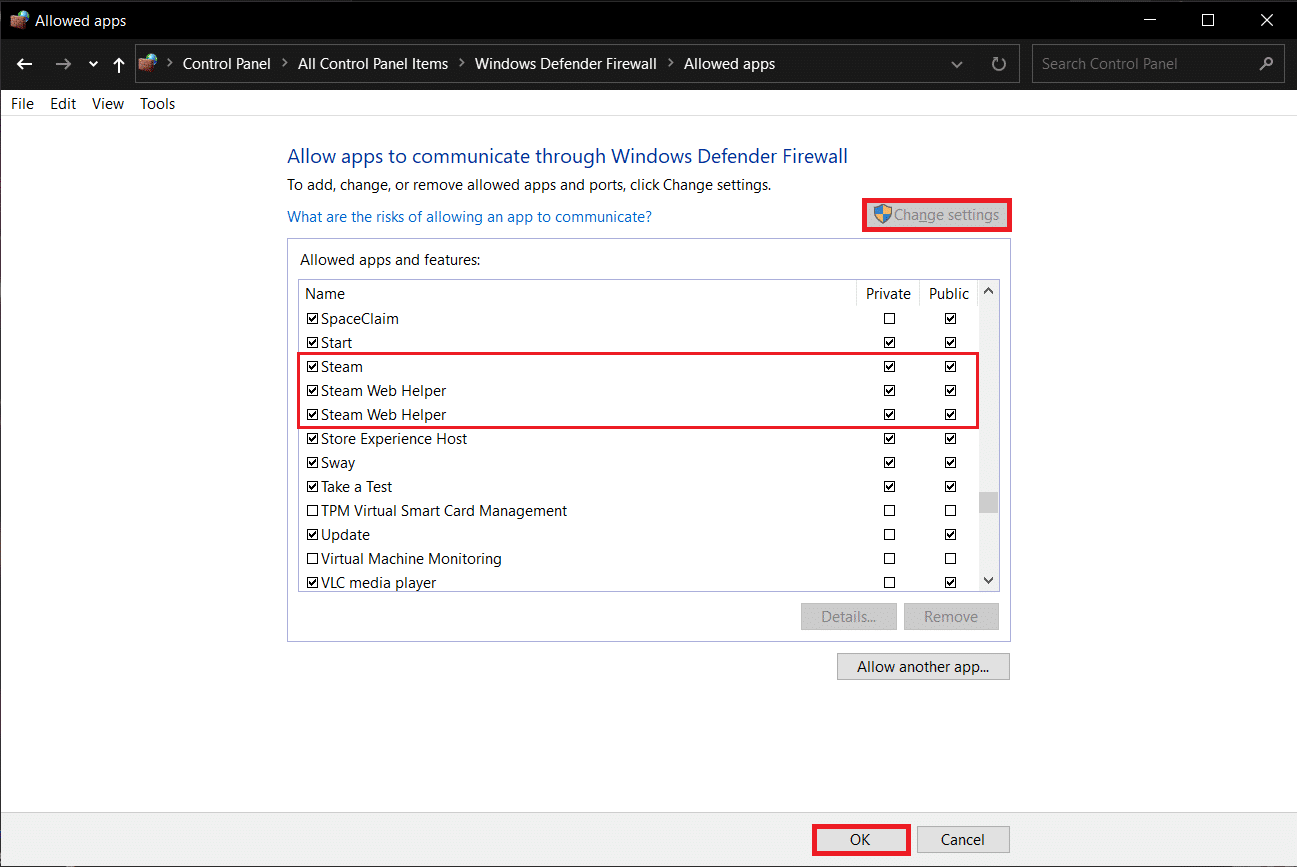
6. 单击确定保存新更改并关闭窗口。 立即尝试在 Steam 上完成购买。
方法 4:扫描恶意软件
众所周知,恶意软件和病毒会扰乱日常计算机操作并导致许多问题。 其中之一是 Steam e502 l3 错误。 使用您可能已安装的任何专用防病毒程序或本机 Windows 安全功能执行完整的系统扫描,如下所述:
1. 如图所示,导航至设置 > 更新和安全。
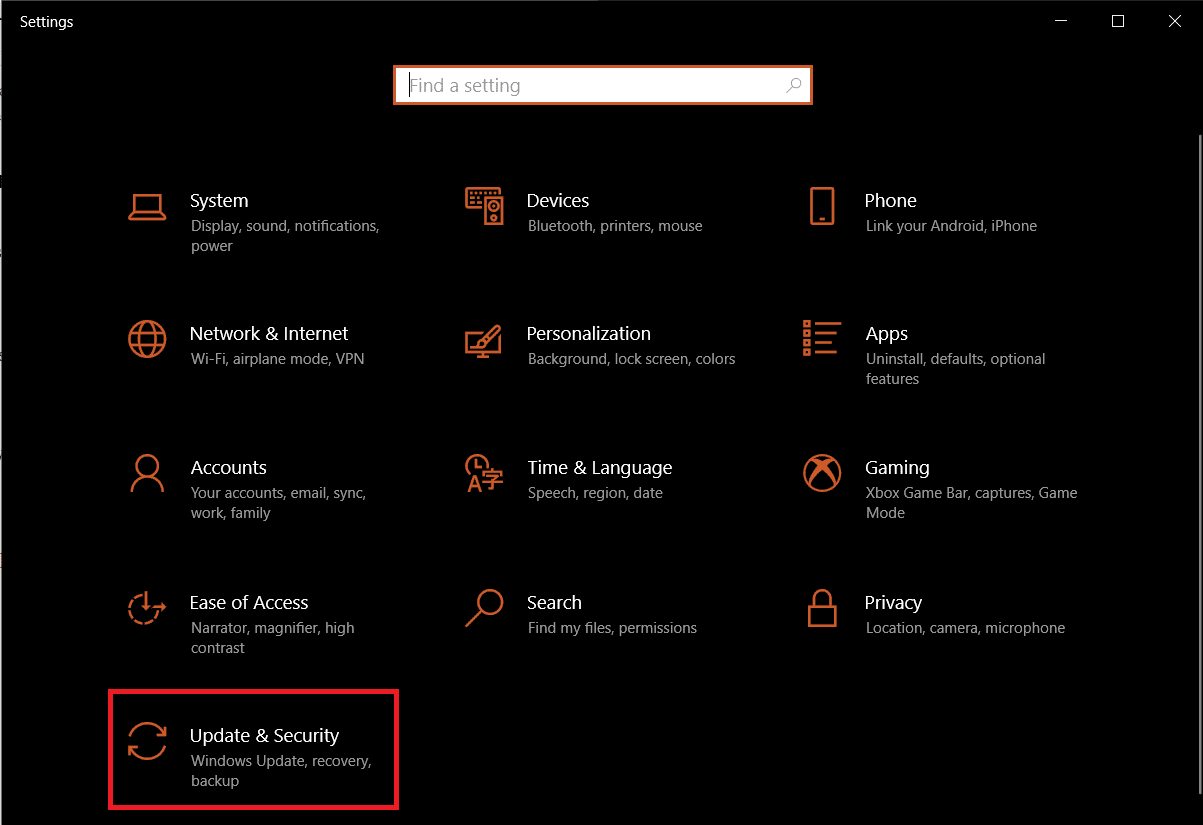
2. 转到Windows 安全性页面并单击打开 Windows 安全性按钮,突出显示。
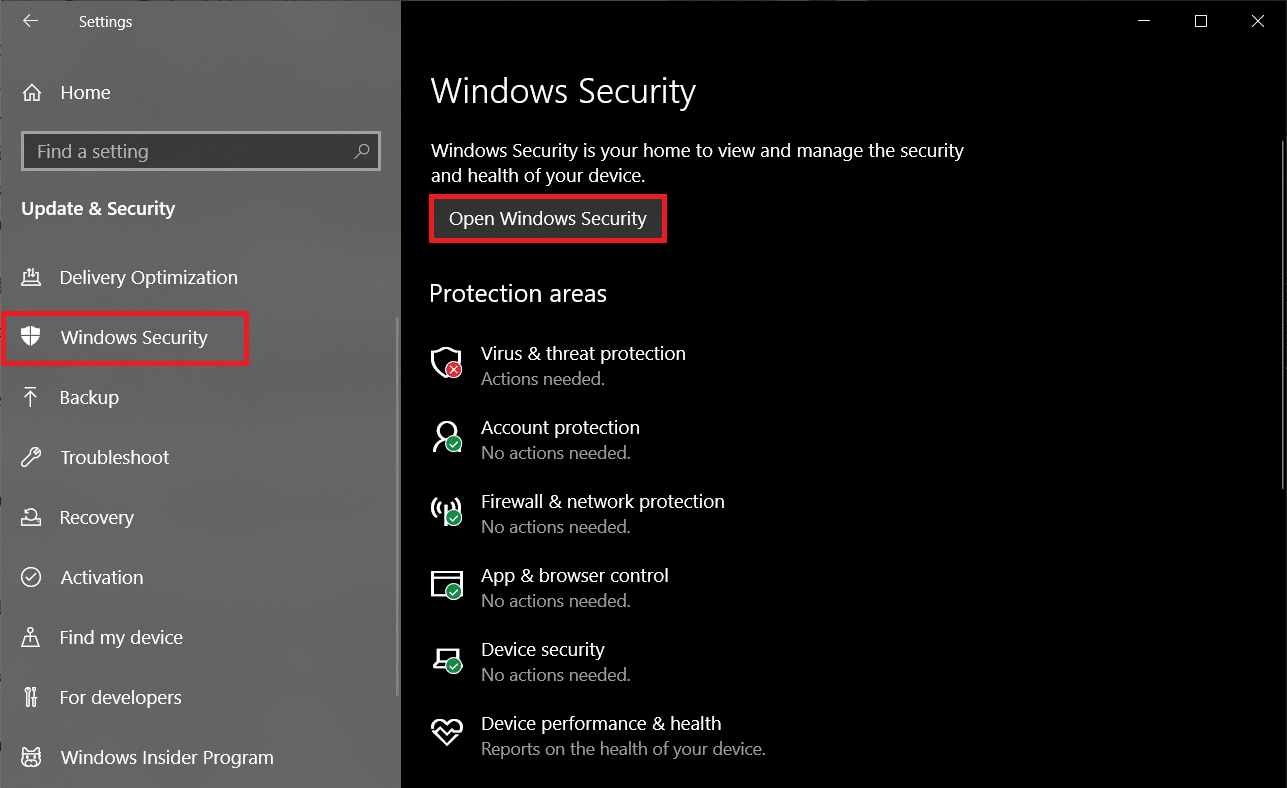
3. 导航到病毒和威胁防护菜单,然后单击右侧窗格中的扫描选项。
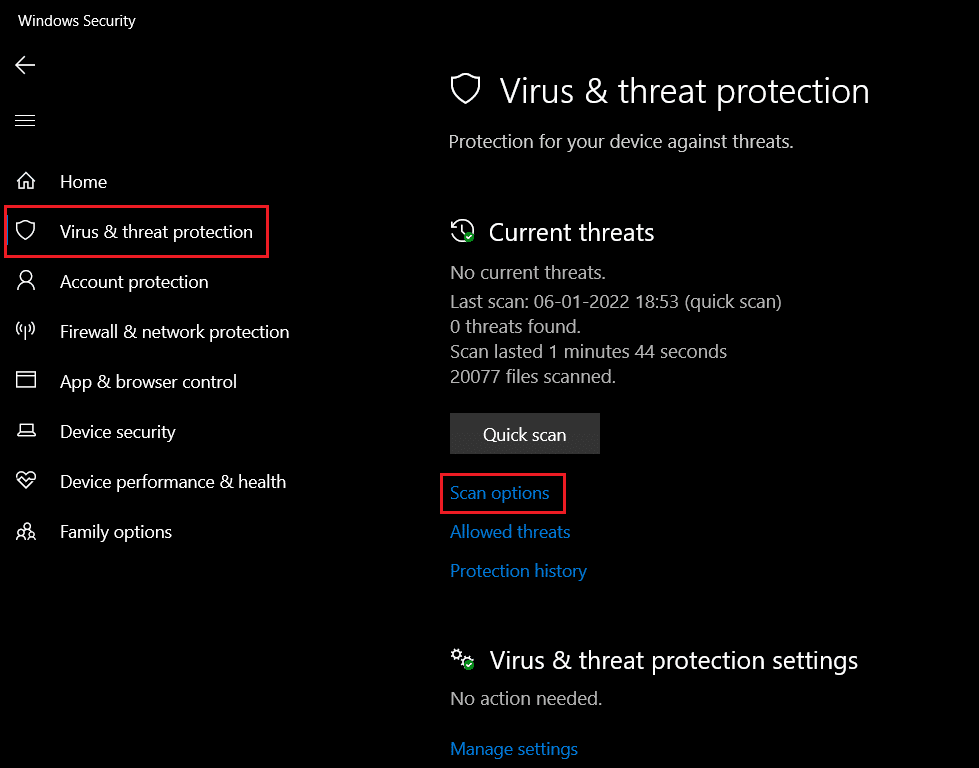
4. 在以下窗口中选择完全扫描,然后单击立即扫描按钮开始该过程。
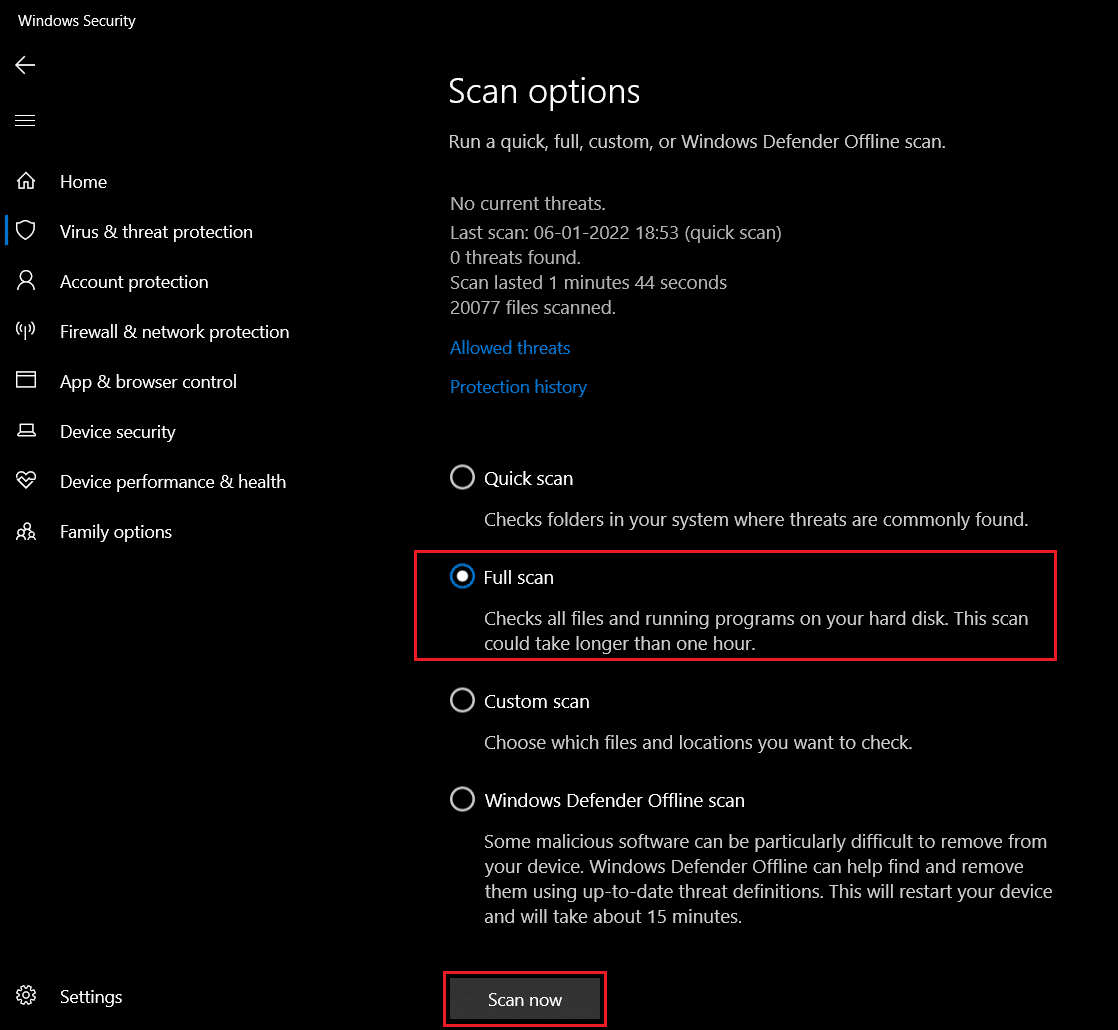
注意:完整扫描至少需要几个小时才能完成,进度条会显示估计剩余时间和到目前为止扫描的文件数量。 您可以同时继续使用您的计算机。
5. 扫描完成后,将列出发现的所有威胁。 通过单击“开始操作”按钮立即解决它们。
另请阅读:如何在 Windows 10 中禁用 Steam 覆盖
方法五:更新 Steam
最后,如果上述方法均无效,并且错误 e502 l3 继续困扰您,请尝试更新 Steam 应用程序。 您安装的当前版本很可能存在固有错误,并且开发人员已发布修复了该错误的更新。
1. 启动Steam并导航到菜单栏。
2. 现在,点击Steam ,然后点击Check for Steam Client Updates…
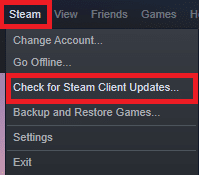
3A。 Steam – Self Updater将自动下载更新(如果有)。 单击重新启动 STEAM以应用更新。
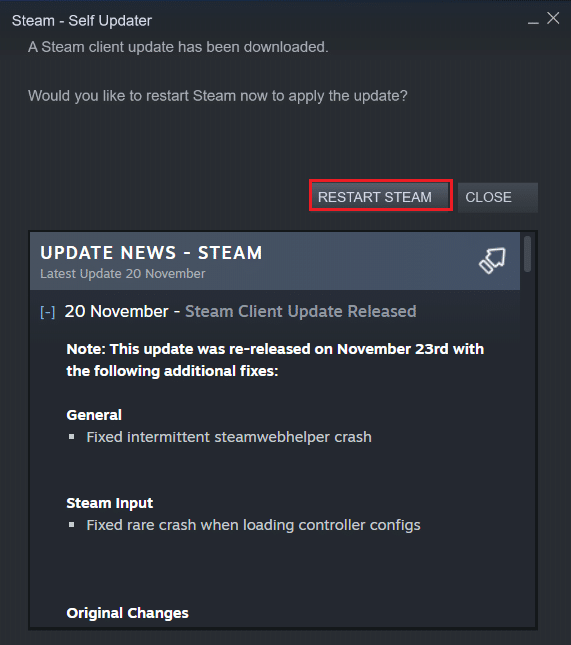
3B。 如果您没有更新,则会显示您的 Steam 客户端已经是最新消息,如下所示。
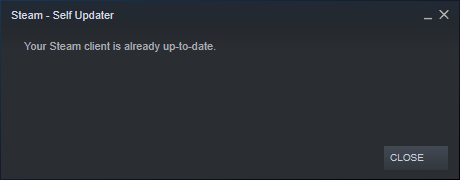
方法 6:重新安装 Steam
此外,我们将卸载当前版本以删除任何损坏/损坏的应用程序文件,然后重新安装最新版本的 Steam,而不是简单地更新。 有两种方法可以卸载 Windows 10 中的任何应用程序:一种是通过设置应用程序,另一种是通过控制面板。 让我们按照后者的步骤进行操作:
1. 点击开始,输入控制面板并点击打开。

2. 设置查看方式 > 小图标,然后单击程序和功能,如图所示。
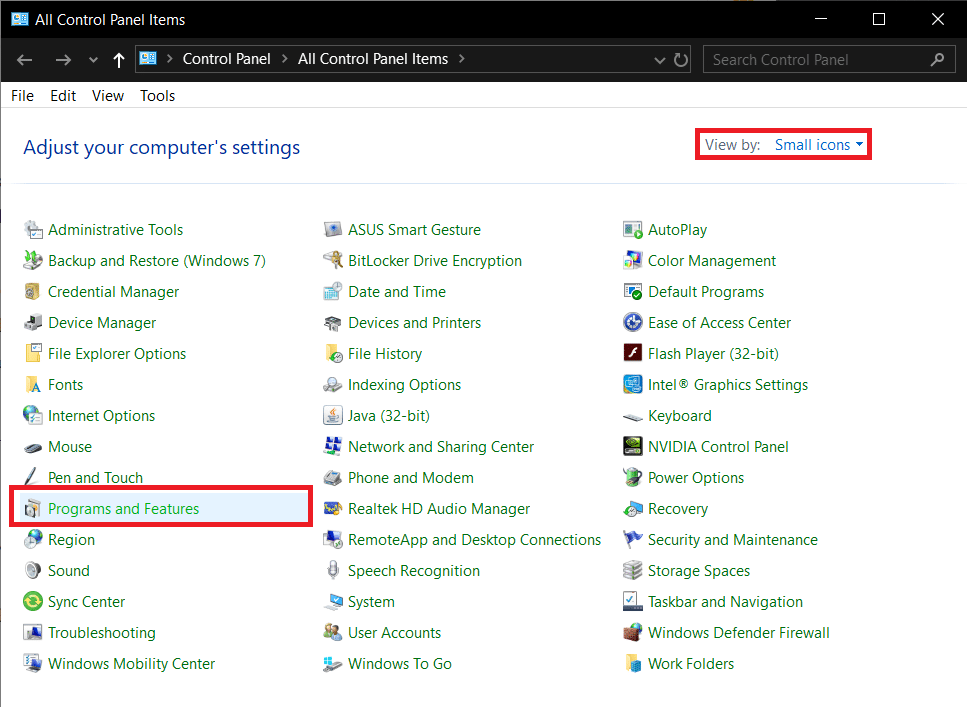
3. 找到Steam,右键单击它并选择Uninstall ,如下图所示。
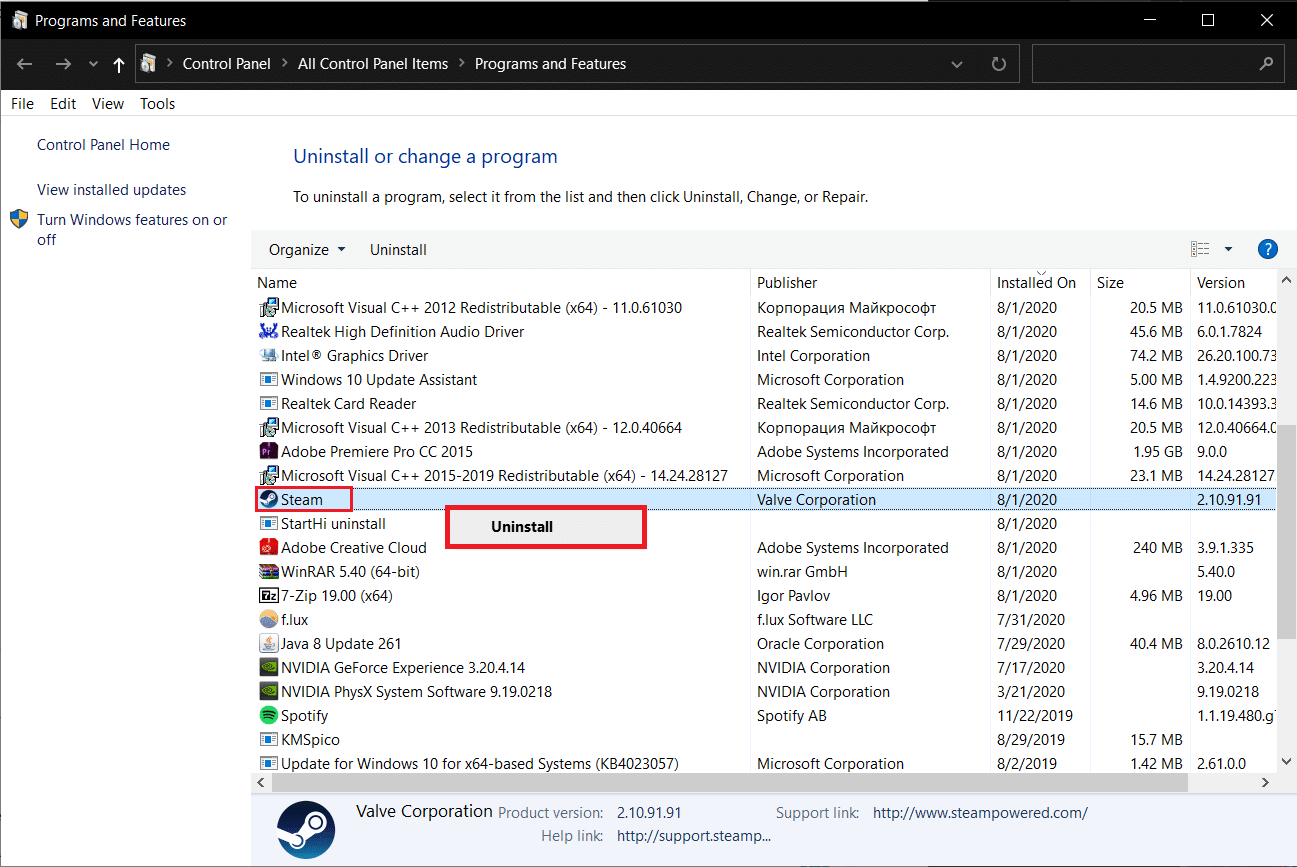
4. 在 Steam 卸载窗口中,单击卸载以删除 Steam。
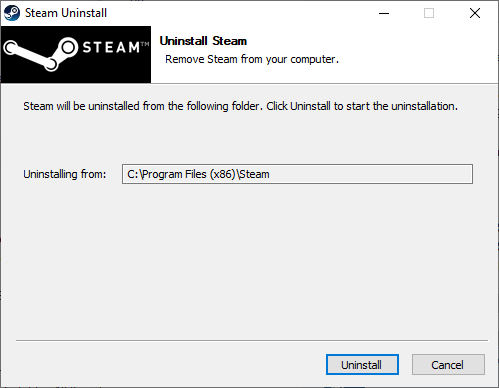
5.卸载Steam后重新启动计算机以防万一。
6. 如图所示,从您的网络浏览器下载最新版本的 Steam。
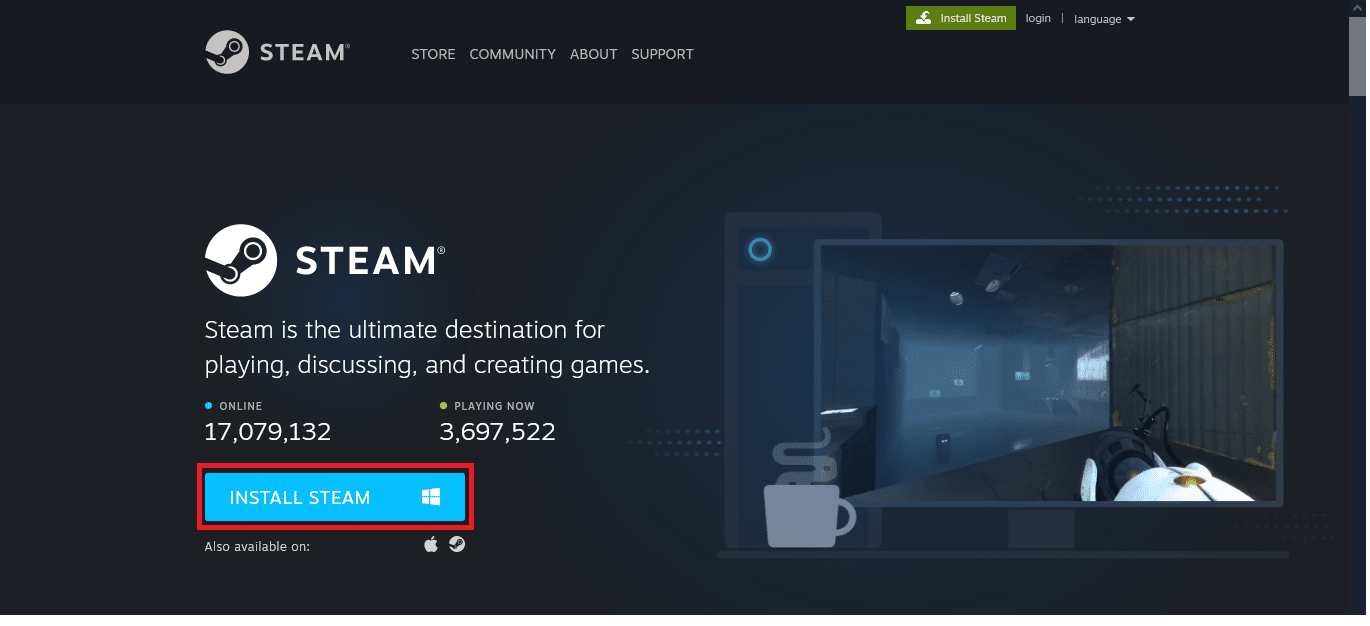
7. 下载后,双击运行下载的SteamSetup.exe文件。
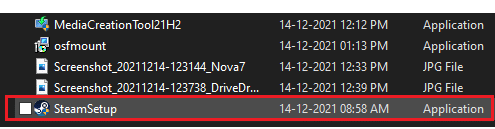
8. 在Steam 设置向导中,单击下一步按钮。
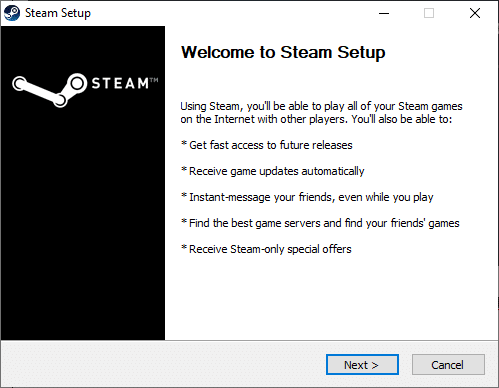
9. 使用浏览...选项选择目标文件夹或保留默认选项。 然后,单击Install ,如下图所示。
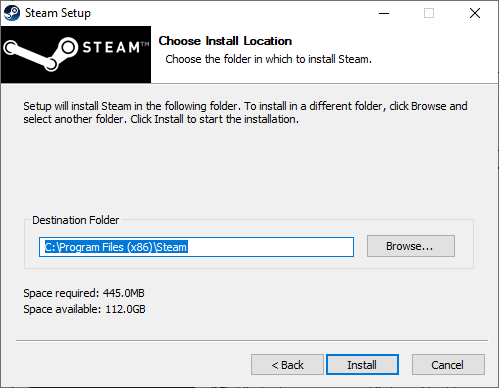
10. 等待安装完成,点击完成,如图。
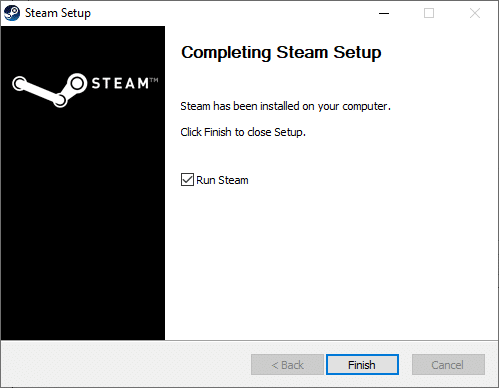
受到推崇的:
- 如何更改 Steam 个人资料图片
- 修复 Windows 10 睡眠模式不起作用
- 如何从 Kodi 玩 Steam 游戏
- 如何修复调试器检测到的错误
让我们知道哪种方法为您解决了Steam 错误代码 E502 l3 。 此外,请将您最喜欢的 Steam 游戏、它的问题或您的建议放在下面的评论部分。
